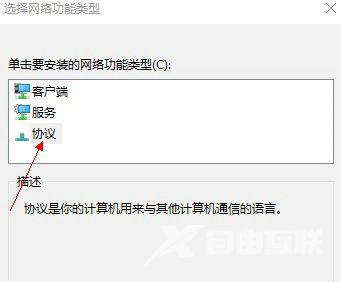Win10配置网桥时出现异常错误怎么办?最近有用户反映这个问题,在给电脑配置网桥的时候出现了异常错误,不知道怎么处理,这是怎么回事呢?其实解决方法很简单,就此,本篇带来
Win10配置网桥时出现异常错误怎么办?最近有用户反映这个问题,在给电脑配置网桥的时候出现了异常错误,不知道怎么处理,这是怎么回事呢?其实解决方法很简单,就此,本篇带来了详细的教程,分享给大家,一起看看吧。
Win10配置网桥时出现异常错误怎么办?
1、按下【win+R】,打开运行然后输入【CMD】打开,在打开的管理员窗口中输入【netsh winsock reset】按下回车重置网络。

2、重置完成后,我们重启电脑,如果没有解决的话,就右键左下角的网络图标,选择【打开网络和internet设置】。
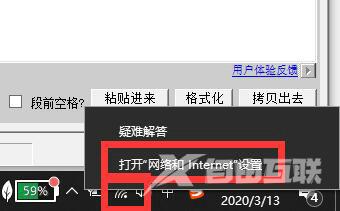
3、然后在打开的界面中,选择【更改适配器选项】。
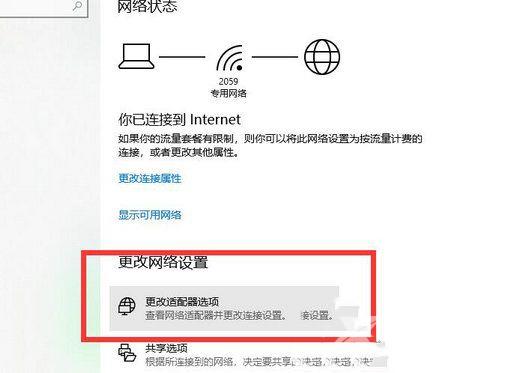
4、进入选项界面后,鼠标右键【WLAN】,然后选择【属性】。
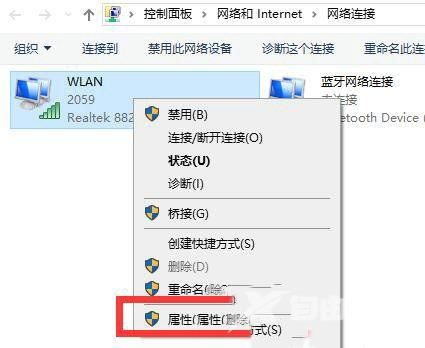
5、然后鼠标选中【internet版c本协议 4】。然后点击下方的【安装】。
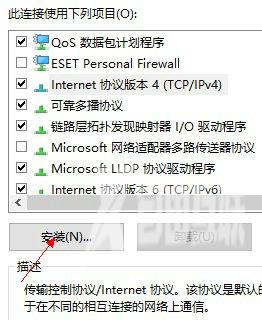
6、然后在出现的窗口中,选择【协议】。然后点击下方的【添加】。运行完毕后重启电脑就可以了。